邮件接收异常排查指南:
第一步:核对邮箱信息准确性
发送方需确认收件地址是否完整输入,特别注意数字与字母组合是否准确。建议通过通讯录直接选取联系人,避免手动输入导致字符错位。若涉及批量发送,需注意分隔符应使用英文半角分号,全角符号会造成系统识别异常。
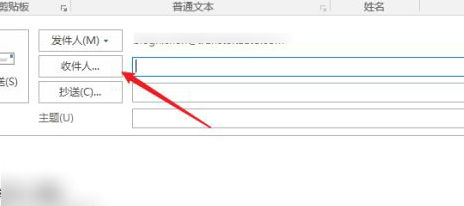
第二步:检查邮件过滤机制
系统自动反垃圾功能可能误判正常邮件,建议定期查看「垃圾邮件」分类。发现目标邮件后,通过邮件右键菜单进行操作,选择「移动到收件箱」恢复信件至主邮箱。为提高后续处理效率,可同步创建智能分类规则。
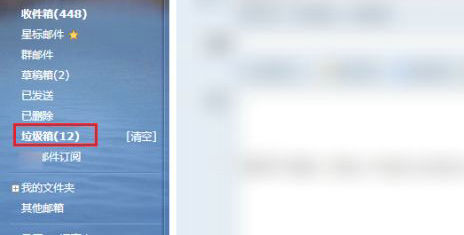
第三步:配置高级过滤规则
在邮箱设置界面进入「收信规则」模块,可根据发件域名、关键词等要素创建个性化规则。建议设置包含「包含特定关键词」「来自可信域名」等复合条件,同时勾选「跳过垃圾箱直接归档」选项提升收件效率。
第四步:完善反垃圾设置
通过「设置中心」进入反垃圾防护系统,将常用联系人添加至白名单目录。针对企业用户,可批量导入经过验证的域名后缀,确保商务往来邮件优先送达。建议每季度更新白名单,及时移除失效地址。
第五步:监测邮箱存储状态
当邮箱容量超过85%阈值时,系统可能自动暂停新邮件接收。通过网页端「邮箱中心」查看当前存储占比,定期清理大体积附件或过期邮件。建议开启自动清理功能,设置保留最近180天信件。
第六步:验证网络连接状态
客户端异常可能由网络波动引起,建议切换Wi-Fi与移动数据进行交叉验证。网页端用户可通过F12开发者工具查看网络请求状态,若出现403/504错误代码需检查本地防火墙设置。
第七步:更新客户端版本
老旧版本可能出现协议兼容性问题,通过应用商店将QQ邮箱更新至最新版本。Android用户需特别注意关闭第三方应用的电池优化设置,iOS设备应保持后台应用刷新权限开启。
通过上述七步诊断流程,可系统解决绝大多数邮件接收问题。建议用户定期维护邮箱设置,重要通讯可开启邮件到达提醒功能。若问题持续存在,可通过官方客服渠道提交详细日志进行深度排查。

